
Konfigurationsprofiler på en iPhone eller iPad er ligesom Gruppepolitik eller registreringseditoren på Windows. De giver dig mulighed for hurtigt at distribuere grupper af indstillinger og få adgang til effektive styringsfunktioner, der normalt ikke er tilgængelige. Konfigurationsprofiler er virkelig designet til organisationer, men kan bruges af alle.
Du skal bruge en Mac til at oprette konfigurationsprofiler til din iPhone eller iPad. Dette kræver Apple Configurator, og moderne versioner af Apple Configurator er kun tilgængelige til Mac OS X. Apple tilbød engang en version af Apple Configurator, der fungerer på Windows, men ikke længere.
Sådan oprettes en konfigurationsprofil
For at oprette en konfigurationsprofil skal du installere gratis Apple Configurator app fra App Store på en Mac.
Start Apple Configurator, og klik på Filer> Ny profil.

Den nye profilskærm vises, hvor fanen Generelt er valgt. Du bliver nødt til at skrive et navn til din profil i feltet "Navn" her. Navnet vises på alle enheder, du installerer konfigurationsprofilen på, så giv det et beskrivende navn.
Andre felter her er valgfri. Identifikatoren er en unik identifikator for profilen. Hver profil skal have en anden identifikator. Hvis du vil erstatte en eksisterende profil, skal du give en ny profil samme identifikator som den gamle. Når nogen installerer den nye profil på deres enhed, erstatter den den eksisterende profil med den identifikator.
Organisations- og beskrivelsesnavnet giver dig mulighed for at give yderligere oplysninger om profilen. Personer med profilen installeret på deres enhed kan se disse oplysninger. "Meddelelsesmeddelelsen" vises, når nogen installerer profilen på deres enhed.
Indstillingerne “Sikkerhed” og “Fjern automatisk profil” giver dig mulighed for at definere, hvornår profilen kan fjernes. Som standard kan profilen fjernes af alle. Du kan konfigurere profilen, så den aldrig kan fjernes eller kræve, at en adgangskode fjernes, eller få den automatisk til at udløbe på en bestemt dato eller efter en begrænset tidsperiode. Disse indstillinger er beregnet til større organisationer at låse deres enheder, men de kan bruges af alle.
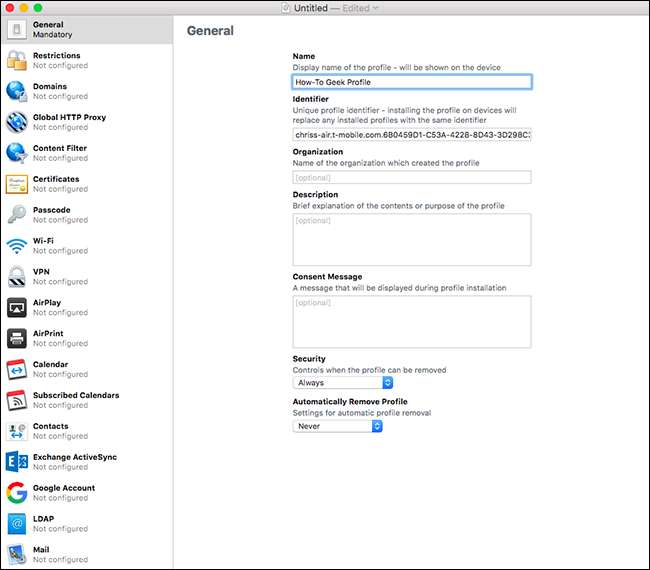
Resten af skærmbillederne i sidepanelet er helt valgfri. De er alle indstillet til "Ikke konfigureret" som standard, hvilket betyder, at de ikke er en del af den aktuelle konfigurationsprofil.
For at definere en indstilling skal du klikke på en gruppe indstillinger og derefter klikke på knappen "Konfigurer" for at se de indstillinger, der er inkluderet i den gruppe.

RELATEREDE: Sådan sættes en iPhone eller iPad i "Overvåget tilstand" for at låse op for kraftige styringsfunktioner
Du får vist en lang række indstillinger, du kan konfigurere, afhængigt af den kategori du vælger. Nogle af disse indstillinger er mærket "kun overvåget", hvilket betyder, at de kun får virkning på en enhed i overvåget tilstand . Du kan definere disse indstillinger i en konfigurationsprofil og derefter alligevel installere den på en enhed – men disse særlige indstillinger fungerer kun på en overvåget enhed. De ignoreres lydløst på en enhed, der ikke er under opsyn.
For eksempel muligheden for at skjul forudinstallerede apps under Begrænsninger> Apps fungerer kun på enheder, der er under opsyn.

Ikke alle disse indstillinger er til låsning af en enhed. Andre giver dig mulighed for simpelthen at forudkonfigurere en enhed på forskellige måder. Klik f.eks. Over til fanen Wi-Fi, og du kan tilføje detaljer om trådløst netværk. Brugere, der installerer konfigurationsprofilen, kan automatisk oprette forbindelse til Wi-Fi-netværket med de relevante netværksindstillinger uden selv at konfigurere det. For nogle sektioner kan du tilføje yderligere indstillinger ved hjælp af + knappen i øverste højre hjørne af skærmen. For eksempel kan du forudkonfigurere flere Wi-Fi-netværk.
Du kan også forudkonfigurere VPN'er , certifikater, fuldmagter og andre typer konti. Disse indstillinger kan være en del af en enkelt konfigurationsprofil, som brugere kan installere for at konfigurere alt på én gang.

Når du er færdig, skal du klikke på Filer> Gem for at gemme konfigurationsprofilen i en fil på din Mac. Konfigurationsprofiler har filtypenavnet .mobileconfig, selvom det som standard er skjult på Mac OS X.
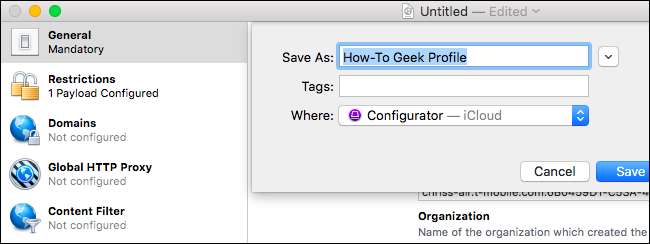
Sådan installeres en konfigurationsprofil
Du kan nu installere konfigurationsprofilen på en eller flere enheder. Du kan e-maile konfigurationsprofilen til nogen - inklusive dig selv - eller tilbyde den til download på et websted. Når nogen trykker på vedhæftet fil i Mail-appen eller downloader konfigurationsprofilfilen fra et websted, bliver de bedt om at installere den på deres iPhone eller iPad.

Du får vist oplysninger om de indstillinger, profilen indeholder, når du installerer den, og du kan trykke på kategorierne for at få flere oplysninger.
Installer kun konfigurationsprofiler, du har tillid til. En konfigurationsprofil kan omfatte ondsindede VPN- eller proxyindstillinger, der f.eks. Tvinger din internettrafik gennem en ondsindet server.

Du kan også distribuere konfigurationsprofilen til en enhed - enten en overvåget eller ikke-overvåget - gennem Apple Configurator. For at gøre dette skal du slutte iPhone eller iPad til din Mac ved hjælp af et USB-kabel - det kabel, du bruger til at oplade det, fungerer fint. Du får vist en prompt, der beder dig om at stole på Mac'en på iPhone eller iPad. Når du har gjort det, vises det i Apple Configurator-appen.
Dobbeltklik på enheden i Apple Configurator, og klik over til kategorien "Profiler". Klik på knappen "Tilføj profiler", og gennemse de konfigurationsprofiler, du vil tilføje. Apple Configurator synkroniserer straks dem til din tilsluttede iPhone eller iPad.
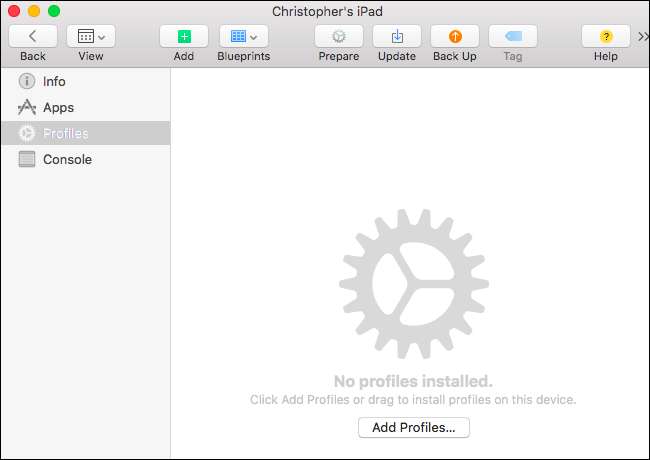
Sådan fjernes en konfigurationsprofil
For at fjerne en konfigurationsprofil skal du gå til Indstillinger> Generelt> Profil på din iPhone eller iPad. Du kan derefter trykke på navnet på profilen og trykke på "Slet profil" for at slette det fra din enhed.
Dette er også, hvordan du kan kontrollere, om du har en konfigurationsprofil installeret på din enhed. Bare gå til Indstillinger> Generelt> Profil og se om en profil er angivet her. Tryk på profilen, og tryk derefter på kategorierne for at se flere oplysninger om de indstillinger, den indeholder.

For at fjerne en konfigurationsprofil via Apple Configurator skal du slutte enheden til din Mac og starte Apple Configurator. Dobbeltklik på din enhed, og vælg kategorien "Profiler". Vælg konfigurationsprofilen, og klik på Rediger> Slet.
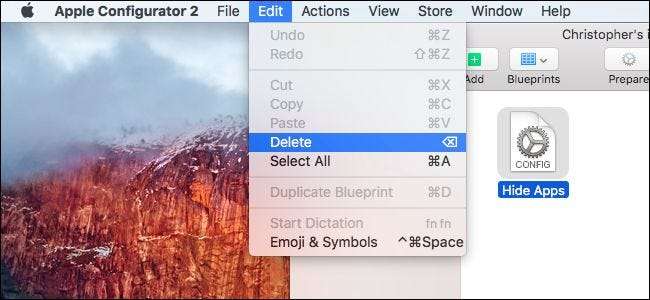
Organisationer kan også implementere og opdatere konfigurationsprofiler via en MDM-server (mobile device management).






